Wykres można przenieść do dowolnej lokalizacji w arkuszu albo do nowego lub istniejącego arkusza. W celu lepszego dopasowania można też zmienić rozmiar wykresu.
Domyślnie wykres jest przenoszony i rozmiary z komórkami. Po zmianie rozmiaru komórek w arkuszu rozmiar wykresu zostanie odpowiednio dostosowany. Możesz zmienić tę opcję pozycjonowania, jeśli nie chcesz przenosić wykresu ani zmieniać jego rozmiaru razem z komórkami arkusza.
Aby przenieść wykres, przeciągnij go w odpowiednie miejsce.
-
Kliknij w dowolnym miejscu na wykresie.
Spowoduje to wyświetlenie opcji Narzędzia wykresów na wstążce
-
W obszarze Narzędzia wykresów na karcie Projektowanie w grupie Lokalizacja kliknij pozycję Przenieś wykres.

-
Wykonaj jedną z następujących czynności:
-
Aby przenieść wykres do nowego arkusza, kliknij pozycję Nowy arkusz, a następnie w polu Nowy arkusz wpisz nazwę arkusza.
-
Aby przenieść wykres jako obiekt w innym arkuszu, kliknij pozycję Obiekt w, a następnie w polu Obiekt w zaznacz arkusz, w którym chcesz umieścić wykres.
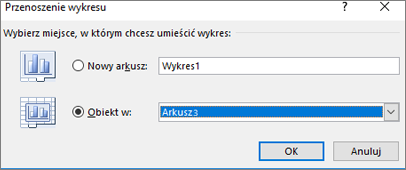
Porada: Możesz również umieścić wykres w innej arkusz wykresu.
-
-
Aby zmienić rozmiar wykresu, wykonaj jedną z poniższych czynności:
-
Aby ręcznie zmienić rozmiar, kliknij wykres, a następnie przeciągnij uchwyty zmiany rozmiaru do odpowiedniego rozmiaru.
-
Aby użyć określonych wymiarów wysokości i szerokości, na karcie Formatowanie w grupie Rozmiar wprowadź rozmiar w polu Wysokość i Szerokość .

-
Aby zmienić rozmiar i skalowanie wykresu, na karcie Formatowanie w grupie Rozmiar kliknij przycisk Uruchom okno dialogowe

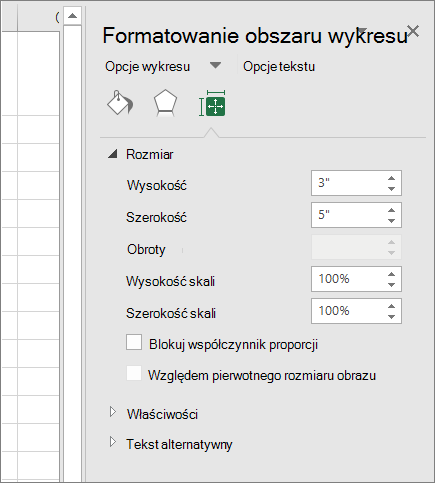
-
-
Kliknij w dowolnym miejscu na wykresie.
Spowoduje to wyświetlenie opcji Narzędzia wykresów na wstążce.
-
Kliknij kartę Formatowanie w grupie Rozmiar kliknij przycisk Uruchom okno dialogowe


-
W okienku Formatowanie obszaru wykresu wybierz pozycję Właściwości, a następnie wybierz odpowiednią opcję.
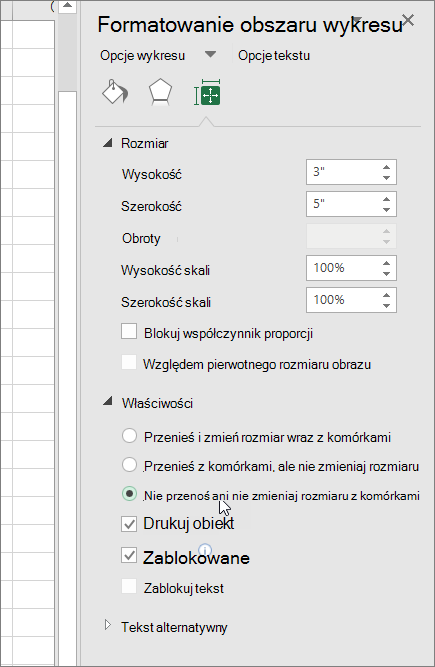
Potrzebujesz dodatkowej pomocy?
Zawsze możesz zadać pytanie ekspertowi w społeczności technicznej programu Excel lub uzyskać pomoc techniczną w Społecznościach.










